macOS 13.x Ventura の連係カメラ
macOS の Ventura では、Apple ID が同じ Mac と iPhone のカメラを連携させる「連係カメラ」機能がワイアレスで使えるようになった、(前のバージョンでも Lightning ケーブルで接続することで iPhoneのカメラをWebカメラのように使うことができていた)
Appleのデモでは MacBook に iPhone を装着して使用しているが、MacBookは iSightカメラが付いているので、「デスクビュー」(手元を同時に写す)機能以外では必要性が薄い。むしろカメラが付いていない Mac mini ではオンライン会議などで使いたい機能だ。
Mac mini に接続したディスプレイにiPhoneを装着
外付けディスプレイに iPhoneを装着するマウンターは belkin などから販売されているが、それらは MacBook系をターゲットにしていて、フックの幅が狭く、筐体が厚いディスプレイでは使えないので、マウンターを自作した。


カメラが認識されない
いざ、連係カメラを使おうとしたら、カメラが認識されない。FaceTime、QuickTime ともにだめ。メモアプリや Keynote で iPhoneで写真を撮るという連携はできるのだが、動画のカメラとしては認識されないのだった。
試しに Lightningケーブルで Mac mini と iPhone を接続してみると、カメラが認識されて使うことができた。その状態でケーブルを外すとワイアレス接続に切り替わって使えるのだが、一旦アプリを終了して、再度起動するとカメラが認識されないのだった。なぜ?

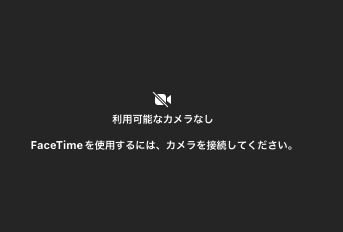
Appleのサポートと連携して原因調査
Apple のサポートに連絡し、チャット対応してくれた担当では解決せず、上席の担当から電話をもらって、二人で相談しながら、検証していった。例えば...
ログイン時に起動される項目も一通り調べ不要なものを削除。
念の為Safeモードで起動してみても、原因が解消されない。
原因は本体と iPhone の距離
諦めかけた時、試しにと Mac mini 本体に iPhone をもたれかかるほど近づけてみたら、なんということでしょう! カメラをワイアレスで認識しました。
一度、認識されると、ディスプレイの位置まで離しても連携は継続され、そのまま Webカメラのように使用することができました。
しかし、一旦、使用をやめ、もう一度連携しようとするとだめ。本体にくっ付くほど近づけて連携させてから使用する場所に移して使う必要があります。
解決方法
Mac mini で連係カメラを使用するには、
- ディスプレイと本体を近くに置く
- 離れてる場合は、一度 iPhone を Mac本体に近づけておいて、アプリを起動し連係カメラが動作してから、 iPhone を使用したい場所に移して使う
という方法です。
(現状、これが解決方法でしょう)
考察
MacBook系で問題なく使えていたのは本体との距離が近いからということと、連係カメラの利用環境の中に Bluetooth がオンになっていることを考え合わせると、動画カメラを利用しようとした際、近くに連携できる iPhone があるかを BLE の近距離で探していると推察される。
本来、Mac と iPhone は Bluetooth のペアリングができないはずなのに、連係カメラの利用条件にあるということで推察できたことかもしれない。
おわりに
今回、一緒に原因究明を手伝ってくれた Appleのサポートさんに感謝します。
担当してくれた方は「今まで Mac mini で連係カメラの不具合は報告されていたが、原因が距離だっとということが判明したのはとても良い情報が得られました。」と言っていたので、今後なんらかの改善に向かうことを期待します。)
今回、私のところでは以上のような結果になりましたが、他に何か情報がありましたら、コメントをよろしくお願いいたします。